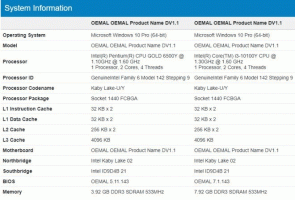Як видалити кнопку Skype з панелі завдань Windows

Після завершення роботи Windows Live Messenger Microsoft рекомендувала всім своїм користувачам перейти на Skype. Вони купили Skype стратегічно, щоб об’єднати базу користувачів Windows Live Messenger з мільйонами користувачів Skype. Skype, як кросплатформне рішення VoIP, яке доступне для всіх основних настільних і мобільних платформ, зробило його набагато популярнішим.
Як і Windows Live Messenger, Skype також завжди показував свою кнопку на панелі завдань Windows. Це може дратувати, якщо ви працюєте на маленькому екрані і хочете зарезервувати місце на панелі завдань для інших ваших програм. (Навіть кнопка «Пуск» може вважатися непотрібною деякими користувачами, і тому наші StartIsGone інструмент дозволяє видалити його в Windows 8.1). Давайте подивимося, як ми можемо позбутися кнопки Skype з панелі завдань і залишити її лише в області сповіщень (системному треї).
- Відкрийте Skype і виберіть пункт меню Інструменти -> Параметри.
- З'явиться вікно параметрів Skype. Знайдіть розділ «Додатково» на лівій панелі та клацніть його.
Це воно. Тепер ваш значок Skype відображатиметься лише в області сповіщень (системний трей). Дякую Microsoft за надання такої опції в Skype. Якщо ви пам’ятаєте, у Windows Live Messenger такої можливості не було, і вам довелося запустити його в Windows Vista режим сумісності, щоб кнопка на панелі завдань зникла й відображалася лише в області сповіщень (системний трей).